| Idea操作Maven超级详细使用 基础篇: | 您所在的位置:网站首页 › jdk出到多少了 › Idea操作Maven超级详细使用 基础篇: |
Idea操作Maven超级详细使用 基础篇:
|
Idea操作Maven详细使用:
Maven简介
什么是 Maven
Maven 的正确发音是[ˈmevən] “卖v”,而不是“马瘟”以及其他什么瘟。 Maven 是一个项目管理工具,它包含了一个项目对象模型 (POM:Project Object Model),一组标准集合。 Maven 能解决什么问题如今我们构建一个项目需要用到很多第三方的类库 Jar包 如写一个使用Spring的Web项目就需要引入大量的jar包, 而往往一个Jar包往往又会引用其他Jar包,缺少其中任何一个Jar包都会导致项目编译失败。 每开发一个项目都会需要大量的Jar包 , 一个普通的Java项目也许实际源码只有几MB甚至KB,但加上Jar之后也许就几十MB。 而同样的项目,如果我们使用 Maven 工程来构建,那么总体上工程的大小会小很多。部署至服务器中… Maven就是一款帮助程序员构建项目的工具,我们只需要告诉Maven需要哪些Jar 包, 它会帮助我们 下载/提供 所有的Jar,极大提升开发效率。 Maven 的两个经典作用: 依赖管理 也就是管理jar包(涉及仓库知识,下面会讲)Maven 的一个核心特性就是依赖管理。 当我们涉及到多模块的项目(包含成百个模块或者子项目),管理依赖就变成一项困难的任务。Maven 展示出了它对处理这种情形的高度控制。 传统的 WEB 项目中,我们必须将工程所依赖的 jar 包复制到工程中,导致了工程的变得很大。 那么maven 工程是如何使得工程变得很少呢? Idea常见普通Maven项目目录: 项目从编译、测试、运行、打包、安装、 部署整个过程都交给 maven进行管理,这个过程称为构建。 一键构建: 指的是整个构建过程, 使用 maven几个命令可以轻松完成整个工作。 Maven 规范化构建流程如下: 我的idea是中文的, 而且版本1.3的有差异的同学多多理解~😄 注意!使用Maven工程最好要在有网的情况下, 对于一些组件 Jar都是要联网下载的… 首先idea配置maven的安装目录和本地仓库Idea每次创建一个新的Maven时候, 建议看看, 不然本地资源库错了Jar乱放到处下载…并不好~ 文件——设值——输入框输入Maven
| |----main 项目的主要代码的地方... | | |----java ————–存放项目的源文件 | | |----resources ——存放项目资源文件,如spring, hibernate配置文件 | |----test 用于测试项目代码的, 目录相当于 Junit的测试代码的目录 | | |----java ————–存放所有测试.java文件,如JUnit测试类 | | |----resources ——存放项目测试资源文件,如spring, hibernate配置文件 在Main——Java目录:下创建一个包com.wsm包下 Text.Jave 建议一定要加包!! public class Text { public void show(){ System.out.println("Hello World"); } } // 这是一个,非常简单普遍的一段Jave代码~ 没人看不懂吧😄在Test——Java目录:下创建一个包com.wsm包下 TTest.Jave 主要用于测试, 上面的源码是否可以正常运行… 别想是不是有什么特殊功能就是这个! import org.junit.Test; public class TTest { //类名必须,Test结尾(我真是无语了不知道这个调了好久..) @Test //Junit注解:该方法进行单元测试,(需要Junit包~Pom.xml引入Jar坐标) public void testShwo(){ //方法名建议 test开头,规范.. //声明源码中的类,并调用show(); 测试结果~ Text t = new Text(); t.show(); } }pom.xml 这是只是基础的标签属性, 因为是基础而且太多了… 我就偷懒了…🙃 4.0.0 org.example MavenWSM 1.0-SNAPSHOT WSM jar UTF-8 1.8 1.8 junit junit 4.9 test org.apache.maven.plugins maven-compiler-plugin 3.6.1 1.8 1.8Pom.xml 详解:这里我会不定时的扩展,更新的哟~ dependencies——>dependency——>scope依赖范围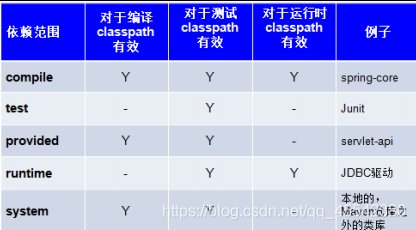 A 依赖 B,需要在 A 的 pom.xml 文件中添加 B 的坐标,添加坐标时需要指定依赖范围,依赖范围包括↓↓↓ compile:编译范围, 默认范围值,依赖会用在编译、测试、运行, 由于运行时需要所以编译范围的依赖会被打包。 provided:编译范围, provided 依赖在编译和测试时需要,在运行时不需要,比如:servlet api 运行时被 tomcat 容器提供。(冲突反而会报错!) runtime:编译范围,依赖在运行和测试系统的时候需要,但在编译的时候不需要。 比如:jdbc驱动包。 test:编译范围,在编译和运行时都不需要,它们只有在测试编译和测试运行阶段可用。比如:junit。 system:编译范围, system 范围依赖与 provided 类似, 使用本地之外的路径的Jar 需要指定 systemPath 磁盘路径(不推荐!)坐标的来源方式: 从互联网搜索: 1. http://search.maven.org/ 2.http://mvnrepository.com/ 通过这种方式在也不用到处找Jar了直接来Maven中找到坐标下载到本地就可以用了! 从其它同学的本地库cope 也是一种办法, 直接将整个仓库copy过来, 更改一下Setting 配置文件即可!~
运行测试:使用Maven进行一键构建 A 依赖 B,需要在 A 的 pom.xml 文件中添加 B 的坐标,添加坐标时需要指定依赖范围,依赖范围包括↓↓↓ compile:编译范围, 默认范围值,依赖会用在编译、测试、运行, 由于运行时需要所以编译范围的依赖会被打包。 provided:编译范围, provided 依赖在编译和测试时需要,在运行时不需要,比如:servlet api 运行时被 tomcat 容器提供。(冲突反而会报错!) runtime:编译范围,依赖在运行和测试系统的时候需要,但在编译的时候不需要。 比如:jdbc驱动包。 test:编译范围,在编译和运行时都不需要,它们只有在测试编译和测试运行阶段可用。比如:junit。 system:编译范围, system 范围依赖与 provided 类似, 使用本地之外的路径的Jar 需要指定 systemPath 磁盘路径(不推荐!)坐标的来源方式: 从互联网搜索: 1. http://search.maven.org/ 2.http://mvnrepository.com/ 通过这种方式在也不用到处找Jar了直接来Maven中找到坐标下载到本地就可以用了! 从其它同学的本地库cope 也是一种办法, 直接将整个仓库copy过来, 更改一下Setting 配置文件即可!~
运行测试:使用Maven进行一键构建
我们可以直接在cmd中通过一系列的maven命令: 来对我们的MavenWSM工程进行: 清理 编译、测试、运行、打包、安装、部署。 找到项目工程的本地路径: 可以在idea 工具中cope路径——Windows+r :复制回车快速打开文件; 在文件路径中输入 “cmd” 进行文件路径, 方便操作Maven命令; (或者也可以自己手动的 cd: 查找切换路径…) 请按照上面案例创建web工程: 如果创建过程太慢可以借鉴:创建时候加:archetypeCatalog | internal会快很多,要注意一定要选择对Maven模型 之后就可以, 配置Idea的Tomcat 通过Maven构建项目Package war包部署至项目中~即可; ok 到这儿web工程也就写完了. 至于本人在 main——java——com.wsm.Test——cs 是本人的测试Demo 正常情况这里写的是:dao entity service comtroller…程序代码(SSM SSH),可别被本人混乱了~ 本次测试: 一个Maven项目引入另一个Maven项目程序:实现模块开发 pom.xml加 org.example MavenWSM 1.0-SNAPSHOTcs.java import com.wsm.Text; //这里的com.wsm.Text是引入项目的包,如果没有包的话文件存在MATE——INF是无法引入的!(所以建议源码都放在包下~一种规范吧!) public class CS { public static void main(String[] args) { //创建自定义Jar包中的类对象,调用方法(); Text text = new Text(); text.show(); } }直接右击, run ! “Hello World” Maven安装:请单击. 最后的最后, 终于写完了, 求个赞👍呀! |
【本文地址】
 maven工程中不直接将 jar包导入到工程中,而是通过在 pom.xml 文件中添加所需jar包的坐标。 这样就很好的避免了 jar 直接引入进来, 使工程变大🙃🙃🙃~ 在需要用到 jar 包的时候,再通过pom.xml文件中的坐标 到一个专门用于”存放 jar 包的仓库”(maven 仓库)中根据坐标从而找到这些 jar 包拿去运行。 而且过程并不需要担心 到仓库中找到 jar 包这样会影响程序性能: maven 中也有索引的概念,通过建立索引,可以大大提高加载 jar 包的速度, 使得我们认为 jar 包基本跟放在本地的工程文件中再读取出来的速度是一样的。 ”存放 jar 包的仓库”长什么样? 仓库,顾名思义,也就是存放一些项目必备的粮食(jar包)的地方。Maven中仓库分为三类:
maven工程中不直接将 jar包导入到工程中,而是通过在 pom.xml 文件中添加所需jar包的坐标。 这样就很好的避免了 jar 直接引入进来, 使工程变大🙃🙃🙃~ 在需要用到 jar 包的时候,再通过pom.xml文件中的坐标 到一个专门用于”存放 jar 包的仓库”(maven 仓库)中根据坐标从而找到这些 jar 包拿去运行。 而且过程并不需要担心 到仓库中找到 jar 包这样会影响程序性能: maven 中也有索引的概念,通过建立索引,可以大大提高加载 jar 包的速度, 使得我们认为 jar 包基本跟放在本地的工程文件中再读取出来的速度是一样的。 ”存放 jar 包的仓库”长什么样? 仓库,顾名思义,也就是存放一些项目必备的粮食(jar包)的地方。Maven中仓库分为三类: 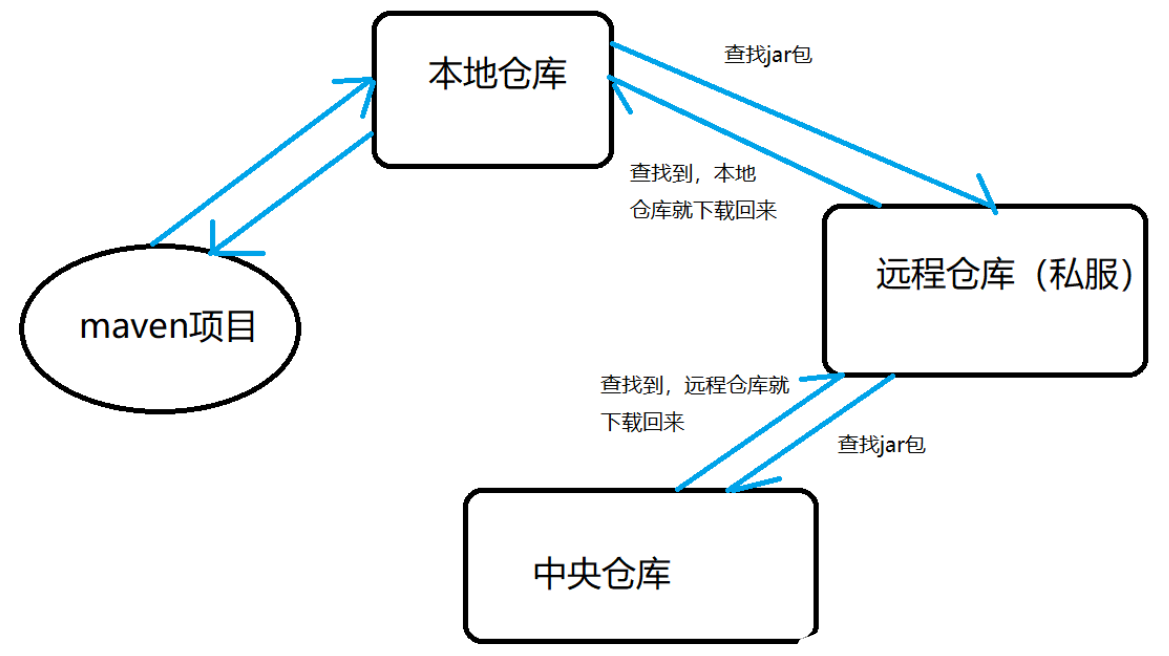 本地仓库: 存放在本地服务器中,当运行项目的时候,maven会自动根据配置文件查找本地仓库,再从本地仓库中调用jar包使用。 远程仓库(私服): 当本地仓库中没有项目所需要的jar包时,那么maven会继续查找远程仓库,一般远程仓库指的是公司搭建的私有服务器,也叫私服; 当jar包在私服中查找到之后,maven会将jar包下载到本地仓库中,下次使用的时候就不用再去找远程仓库。 中央仓库: 当远程仓库获取不到jar包时,就需要到中央仓库去查找,并下载在远程仓库中,本地仓库再从远程仓库中下载回来使用。 此由maven团队维护,据说截止至16年,已经有2亿个包在仓库中! 可以这么说,我们需要的包一切来源都是中央仓库,并不需要担心没有jar包。
本地仓库: 存放在本地服务器中,当运行项目的时候,maven会自动根据配置文件查找本地仓库,再从本地仓库中调用jar包使用。 远程仓库(私服): 当本地仓库中没有项目所需要的jar包时,那么maven会继续查找远程仓库,一般远程仓库指的是公司搭建的私有服务器,也叫私服; 当jar包在私服中查找到之后,maven会将jar包下载到本地仓库中,下次使用的时候就不用再去找远程仓库。 中央仓库: 当远程仓库获取不到jar包时,就需要到中央仓库去查找,并下载在远程仓库中,本地仓库再从远程仓库中下载回来使用。 此由maven团队维护,据说截止至16年,已经有2亿个包在仓库中! 可以这么说,我们需要的包一切来源都是中央仓库,并不需要担心没有jar包。 这个目前知道就好, 下面结合项目实例详细讲解~感受;
这个目前知道就好, 下面结合项目实例详细讲解~感受;
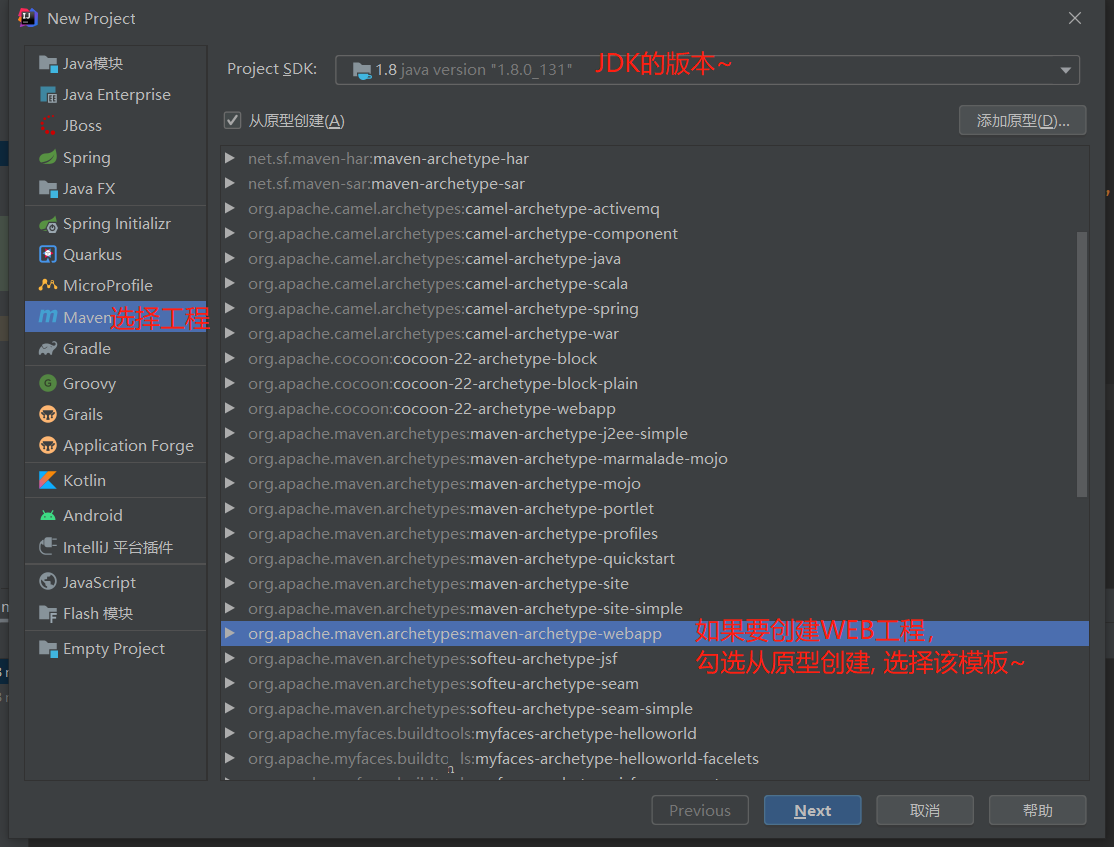
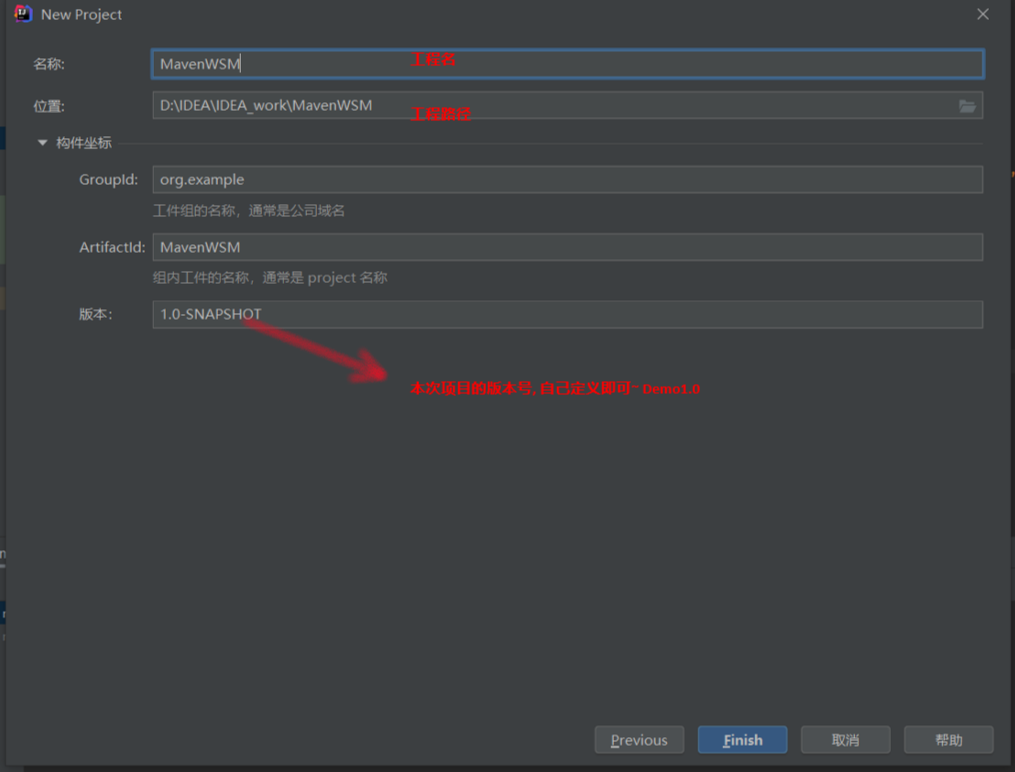
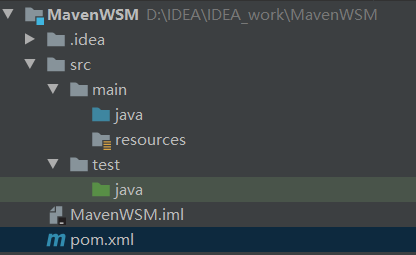 Idea的工具并不是很完善对于一些文件,创建并不完整可以自己补全:基本就是上图的结构 手动在 test文件下创建一个 resources文件:并通过工具标识为资源文件 但要注意: target 文件可不是手动创建的!!!Maven项目生命周期自动生成的...主要用于存放:编译后的文件。
Idea的工具并不是很完善对于一些文件,创建并不完整可以自己补全:基本就是上图的结构 手动在 test文件下创建一个 resources文件:并通过工具标识为资源文件 但要注意: target 文件可不是手动创建的!!!Maven项目生命周期自动生成的...主要用于存放:编译后的文件。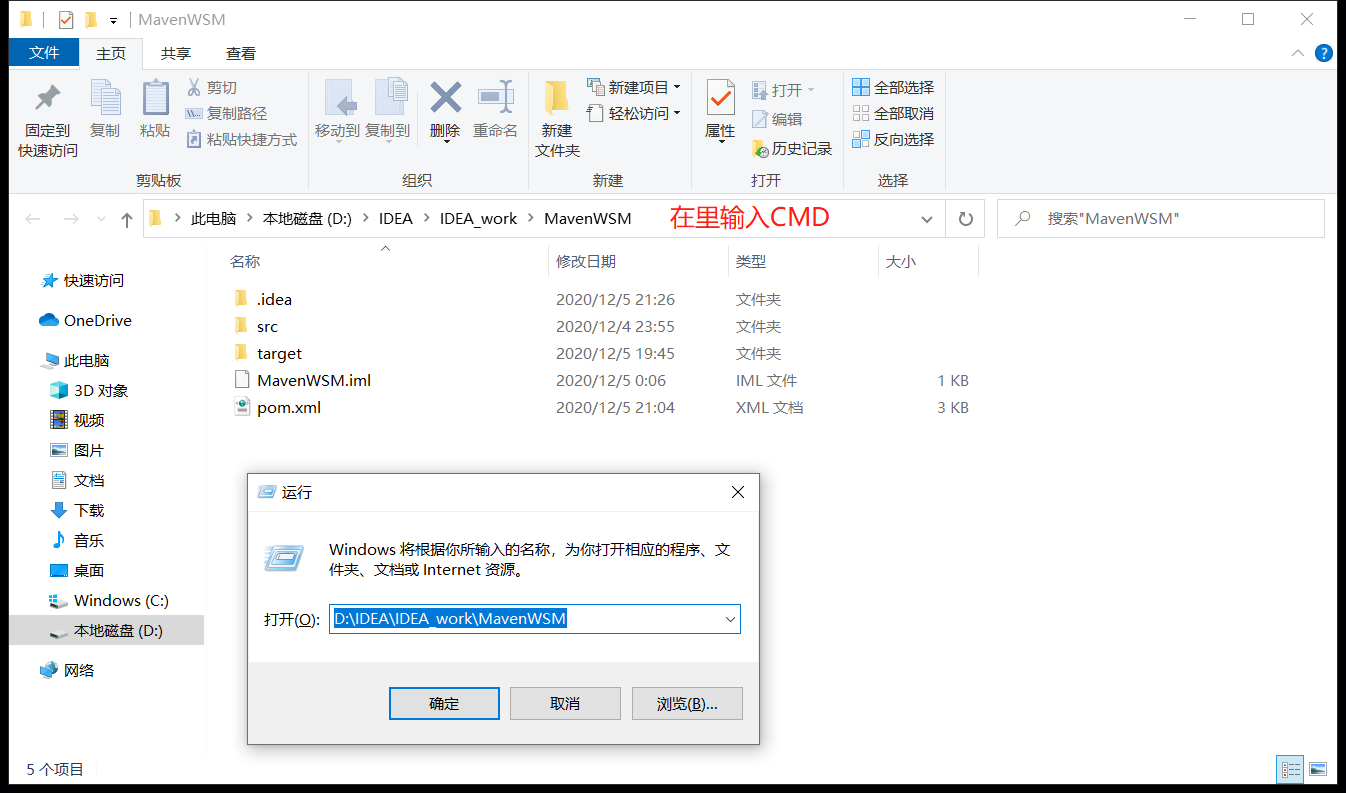 Maven 常用命令 cmd 进入命令状态,执行 mvn compile,如下图提示成功: compile 是 maven 工程的编译命令,作用是将 src/main/java 下的文件编译为 class 文件输出到 target目录下。 这时你的项目中就会出现 target文件夹:编译好的代码… BUILD SUCCESS 编译成功!
Maven 常用命令 cmd 进入命令状态,执行 mvn compile,如下图提示成功: compile 是 maven 工程的编译命令,作用是将 src/main/java 下的文件编译为 class 文件输出到 target目录下。 这时你的项目中就会出现 target文件夹:编译好的代码… BUILD SUCCESS 编译成功! 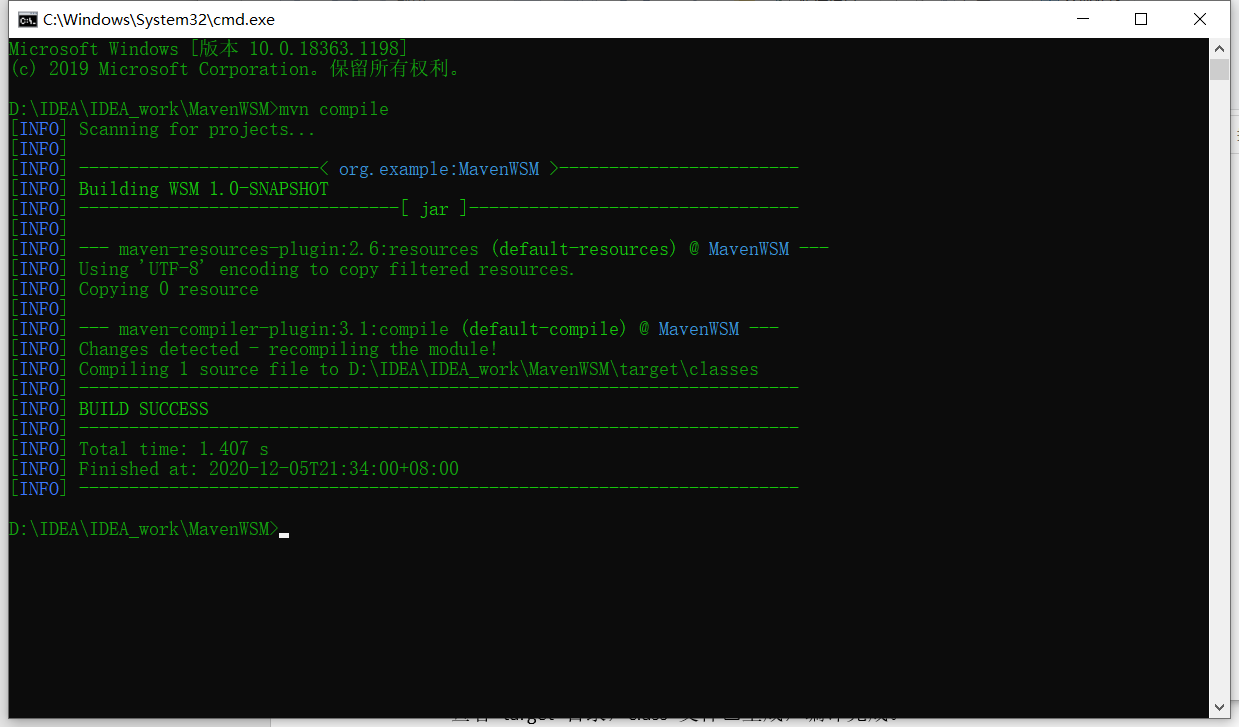 cmd 执行 mvn clean 会删除 target 目录及内容, 清理。 cmd 执行 mvn test 执行src/test/java下单元测试类 cmd 执行 mvn package 对于 java 工程执行 package 打成 jar 包,对于 web 工程打成 war包。 并且会包含 test操作; cmd 执行 mvn install 执行 install 将 maven 打成 jar 包或 war 包发布到本地仓库。 包含 package 和 test 操作; cmd 执行 mvn deploy 执行 deploy 将 maven 打成 jar 包或 war 包发布到本地仓库和私服中。 包含 package test install 操作; cmd 执行 mvn clean test 先清理在test测试… Idea工具可以直接通过双击:对应的生命周期即可:
cmd 执行 mvn clean 会删除 target 目录及内容, 清理。 cmd 执行 mvn test 执行src/test/java下单元测试类 cmd 执行 mvn package 对于 java 工程执行 package 打成 jar 包,对于 web 工程打成 war包。 并且会包含 test操作; cmd 执行 mvn install 执行 install 将 maven 打成 jar 包或 war 包发布到本地仓库。 包含 package 和 test 操作; cmd 执行 mvn deploy 执行 deploy 将 maven 打成 jar 包或 war 包发布到本地仓库和私服中。 包含 package test install 操作; cmd 执行 mvn clean test 先清理在test测试… Idea工具可以直接通过双击:对应的生命周期即可: 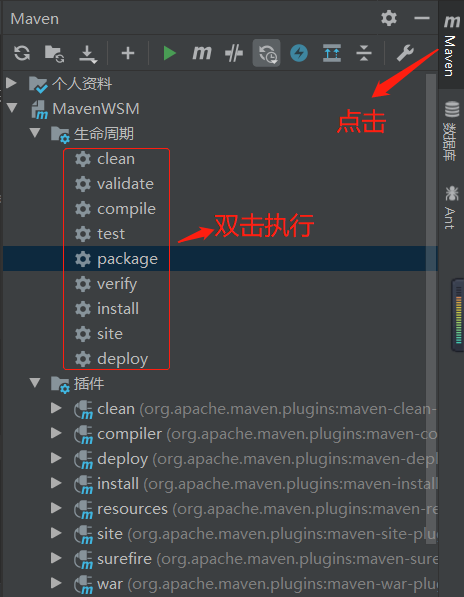 最终项目结构:
最终项目结构: 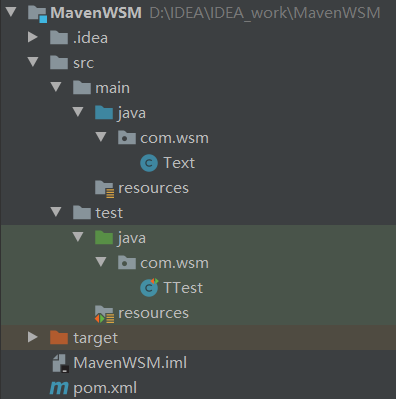 编写Maven项目, 建议每一个main下源码是必须要有包的!因为项目 打包package 发布install…是将main下的源文件打包~ 如果其中有一个单独的文件, 没有一个指定的包, 则默认放在META-INF目录下 学过JSP同学都知道该目录下文件是只读的不可调的… 这就是Maven的一键构建。是不是超级有意思!!
编写Maven项目, 建议每一个main下源码是必须要有包的!因为项目 打包package 发布install…是将main下的源文件打包~ 如果其中有一个单独的文件, 没有一个指定的包, 则默认放在META-INF目录下 学过JSP同学都知道该目录下文件是只读的不可调的… 这就是Maven的一键构建。是不是超级有意思!! 之后的大致结构是这样的:
之后的大致结构是这样的: 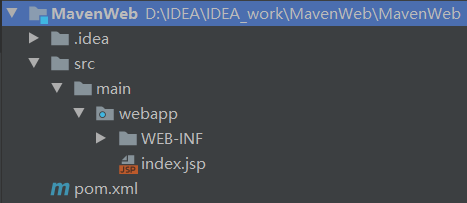 并不完整, 还需要手动添加 src/main/jave文件夹(并且要修改对应文件夹的类型,Jave源文件类型 resource资源文件类型…) 最终Web结构:
并不完整, 还需要手动添加 src/main/jave文件夹(并且要修改对应文件夹的类型,Jave源文件类型 resource资源文件类型…) 最终Web结构:  index.jsp Idea工具的默认JSP,也并不符合规范, 这个就自己改改吧~
index.jsp Idea工具的默认JSP,也并不符合规范, 这个就自己改改吧~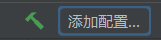
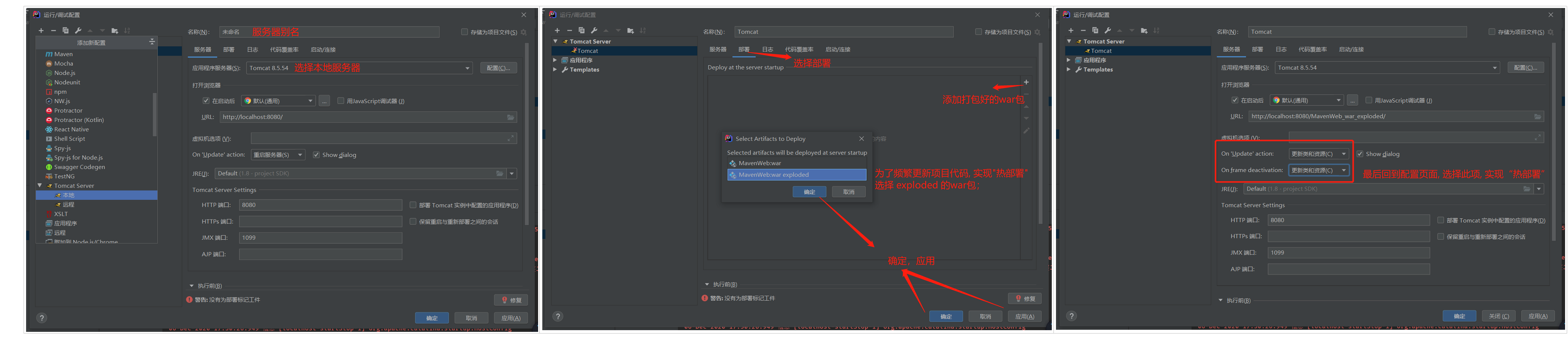 ok,就酱! 不需要修改任何代码~Idea启动服务则自动加载程序. 你在当前服务器中部署那些项目, 就可以执行那些项目, 即使你本地原先存在的项目但你没有部署 Idea配置的服务器也是访问不了的~
ok,就酱! 不需要修改任何代码~Idea启动服务则自动加载程序. 你在当前服务器中部署那些项目, 就可以执行那些项目, 即使你本地原先存在的项目但你没有部署 Idea配置的服务器也是访问不了的~